笔记本电脑充不满电怎么办-笔记本电脑充不进去电的解决方法
发布时间:2025-09-25 16:58:39 本站作者 【 字体:大 中 小 】 浏览:50 次
笔记本电脑的出现让我们可以随时随地可以使用,而最近有一些小伙伴在使用的时候可能会遇到一个问题,那就是笔记本电脑的电池无法充满电。而这个问题可能会对一些小伙伴造成困扰。那么当发现笔记本电脑充不满电时,我们应该如何处理呢?下面小编将为你提供一些可能的解决方案。
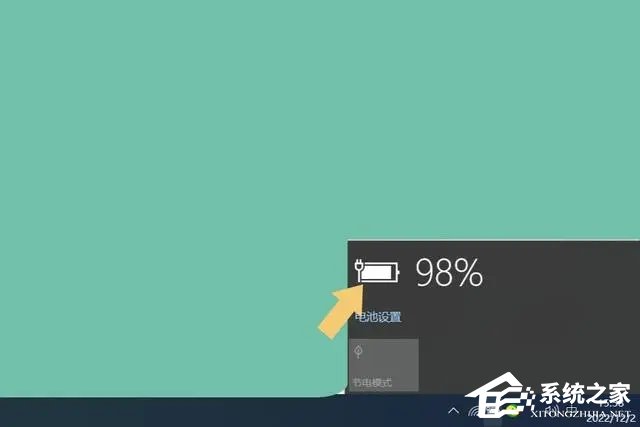
笔记本电脑充不进去电的解决方法
笔记本电脑充不满电是怎么回事?
笔记本电脑充不满电的原因是“电池保护”导致的,大多数笔记本电脑的电池都换装了锂电池,无论在什么情况下充电,只要充满至100%,系统就会停止为电池继续充电,但大多数笔记本电脑的电池都是集成在内部,线路不支持频繁插拔,为了尽量延长电池使用寿命,厂商在笔记本电脑的智能IC系统里加入“电池保护”功能,看似显示冲不满,实则已经充满至100%。
如何验证电脑存在“电池保护”功能?
虽然电池显示“98%“,看似处于未充满状态,但只要我们拔掉笔记本电脑的电源使用电池供电,或者再插上电源,就会神奇地发现笔记本电脑的电池电量变成了100%。
这是因为当用户拔掉供电电源以后,不管是否再插上去,电脑的智能充电IC系统都会再次检测电池状态和电池电量,并且重新显示出来,此时电量就会变成100%,这属于正常现象,系统更新电池电量数据时, 电池处于未充满状态,但因为电池处于“电池保护(不充电、不放电)”状态,也就不会对电池剩余电量进行检测,所以不会显示100%,拔掉之后再插入电源,相当于重新检测了一次电池电量,就会显示实际电量100%啦,不过这涉及到电脑在关机状态下自放电、待机电路耗电问题,我们只要知道它看似显示未充满,但实际上已经充满至100%即可。
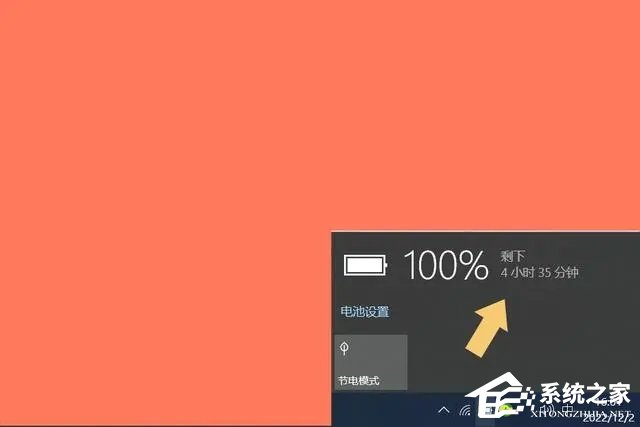
笔记本电脑充电的其它故障
导致笔记本电脑充电出现故障的其他原因有很多,但我们要搞清楚充不满电、充不进去电、无法充电之间的区别,如果笔记本电脑剩余电量显示超过90%,多半是“电池保护”导致的,但如果是充满电后续航能力差或者干脆充不进去电,可能与以下原因有关:
1. 电池老化,如果电脑使用年限较长,是电池老化造成的。
2. 电池损坏,如果笔记本电脑出现变形,可能是电池损坏、鼓包导致的。
3. 电池线路,如果用户曾经拆过电脑外壳,那么可能是在安装过程中碰到了电池供电线路导致。
4. 待机电路问题,如果专门为笔记本电脑充电的供电电路出现问题,会导致电脑无法正常充电。
5. 供电接口损坏,如果电脑的供电接口损坏、开焊、松动等,会导致电脑充电变慢或充不进去电。
6. 非原装电源适配器,使用非原装充电器充电,会出现无法充电或充不进去电、充电变慢的情况。
7. 适配器问题,适配器短路、电容鼓包、内部损坏等,也会影响笔记本电脑正常充电。
8. 接口未插紧,如果充电插口未插紧,虽然可以给笔记本电脑充电,但不能同时给电池供电,不过这种故障很少见,百不足一。
9. 电池未插紧,部分笔记本电脑的电池可以拆卸,有卡扣卡住,如果安装不正确,会出现无法充电或充电变慢的情况。
10. 充放电失衡,理论上讲,如果笔记本电脑的耗电速度(放电速度)大于充电速度时,电脑也一样会出现充不进去电,充不满电的情况。
还有一种原因就是系统出现问题导致电池显示不会是100%,这时候可以尝试重装系统来看看。

2025最新office2021激活密钥大全


最新office2021/2020激活密钥怎么获取 office激活码分享 附激活工具


office2021激活密钥,2025年office2021激活工具及激活密钥分享


office2021激活密钥 office2021激活码+永久激活工具

2025最新office2021激活密钥大全

最新office2021/2020激活密钥怎么获取 office激活码分享 附激活工具

office2021激活密钥,2025年office2021激活工具及激活密钥分享

office2021激活密钥 office2021激活码+永久激活工具

office2021激活密钥,2021专业增强版

office2021年最新永久有效正版激活密钥免费分享

office专业增强版2021激活密钥2023密钥永久激活 万能office2021密钥25位

office2021专业版增强版激活码+永久激活密钥

正版 office2019产品密钥,office2019激活密钥 office2019 永久激活

全新 office 2021 正式版激活码/序列号










